

Escrito por Nathan E. Malpass, Última actualización: 13 de marzo de 2024
En la vertiginosa era digital, nuestros teléfonos inteligentes se han convertido en el epicentro de nuestro universo comunicacional. Sin embargo, la eliminación accidental de mensajes de texto a menudo puede hacernos sentir impotentes y frustrados. Si eres un usuario de iPhone 6 y has perdido mensajes de texto importantes, no temas: lo tenemos cubierto.
En este artículo, profundizaremos en las complejidades de recuperar textos eliminados en iPhone 6, explorando funciones integradas y soluciones de terceros que pueden ayudarlo a recuperar esos valiosos mensajes. Ya sea que se trate de una conversación sentimental o de información esencial, síganos mientras lo guiamos a través del proceso de desbloquear los secretos para la recuperación de mensajes de texto en su iPhone 6.
Parte #1: Recuperar textos eliminados en iPhone 6 con estos métodosParte #2: La mejor herramienta para recuperar textos eliminados en iPhone 6: Recuperación de datos de FoneDog iOSParte #3: Preguntas frecuentes: cómo recuperar textos eliminados en iPhone 6Conclusión
¿Borraste accidentalmente tus mensajes de texto importantes en el iPhone 6? Que no cunda el pánico: el método de restauración de copia de seguridad de iCloud podría ser tu caballero de la brillante armadura. Siga estos pasos para recuperar sin problemas los textos eliminados en el iPhone 6 usando iCloud:
Paso 1: acceda a la configuración de iCloud
Navega a "Configuración" en tu iPhone 6 y toca tu ID de Apple en la parte superior. Desde allí, seleccione "iCloud" y asegúrese de que "Mensajes" esté activado.
Paso #2: Verifique la copia de seguridad de iCloud
Asegúrate de tener una copia de seguridad reciente de iCloud que incluya los mensajes de texto eliminados. Para verificar esto, vaya a "Configuración" > "iCloud" > "Administrar almacenamiento" > "Copias de seguridad" y seleccione su dispositivo. Confirme que la fecha de la copia de seguridad es anterior a la eliminación accidental.
Paso #3: Restaurar desde iCloud Backup
Si su copia de seguridad de iCloud está actualizada, vaya a "Configuración" > "General" > "Restablecer" > "Borrar todo el contenido y la configuración". Luego, configure su dispositivo hasta llegar al "Aplicaciones y datos" pantalla. Escoger "Restaurar desde la copia de seguridad de iCloud" y seleccione la copia de seguridad relevante que contiene sus textos eliminados.

Paso #4: Espere y verifique
Permita que su iPhone complete el proceso de restauración. Una vez hecho esto, su dispositivo debería reiniciarse y sus mensajes de texto eliminados deberían volver a estar en la aplicación Mensajes. Vuelva a verificar para asegurarse de que sus conversaciones cruciales se hayan recuperado con éxito.
Y si Faltan archivos de copia de seguridad de iCloud? No te preocupes, utilizar iTunes para recuperar mensajes de texto en tu iPhone 6 también es una opción confiable. Siga estos pasos para embarcarse en el viaje de recuperar sus mensajes de texto eliminados:
Paso #1: Conéctate a iTunes
Conecte su iPhone 6 a su computadora usando un cable USB e inicie iTunes. Asegúrese de tener la última versión de iTunes instalada en su computadora.
Paso #2: Confíe en esta computadora
Si se le solicita, en su iPhone, seleccione "Confíe en esta computadora" para establecer una conexión segura entre su dispositivo e iTunes.
Paso 3: acceda a la pestaña Resumen
In iTunes, haga clic en el icono del dispositivo en la esquina superior izquierda para acceder a la pestaña Resumen. Aquí encontrará detalles sobre su dispositivo.
Paso #4: Elija Restaurar copia de seguridad
Bajo la "Copias de seguridad" sección, haga clic en "Restaurar copia de seguridad". Seleccione la copia de seguridad más relevante anterior a la eliminación de sus mensajes de texto.
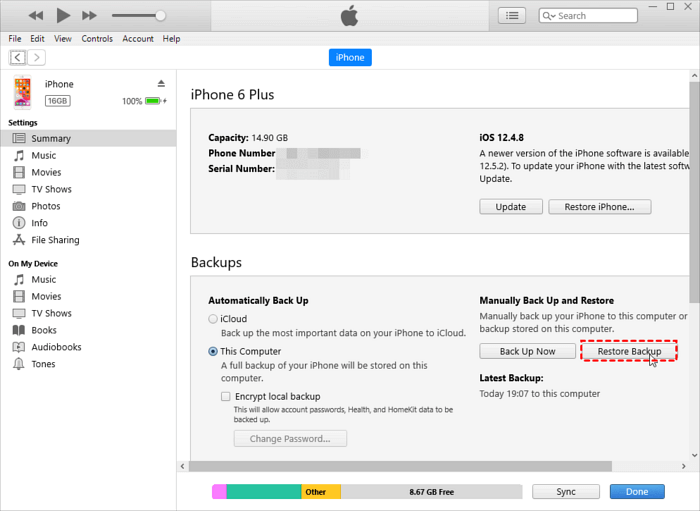
Paso #5: Confirmar la restauración
Haga clic en "Restaurar" y espere a que se complete el proceso. iTunes restaurará su iPhone 6 usando la copia de seguridad seleccionada, incluidos los mensajes de texto recuperados.
Paso #6: Verifique la aplicación Mensajes
Una vez finalizada la restauración, desconecta tu iPhone y revisa la aplicación Mensajes. Sus mensajes de texto eliminados ahora deberían restaurarse exitosamente.
Si eres usuario de Mac y prefieres el Finder Con este método, recuperar mensajes de texto eliminados en su iPhone 6 está a solo unos clics de distancia. Siga estos pasos para utilizar Finder para recuperar mensajes de texto:
Paso #1: Conéctate a Mac
Conecte su iPhone 6 a su Mac mediante un cable USB. Abre Finder en tu Mac, si no se abre automáticamente.
Paso #2: Confíe en esta computadora
Si se le solicita, en su iPhone, seleccione "Confiar en esta computadora" para establecer una conexión segura entre su dispositivo y Finder.
Paso 3: seleccione su dispositivo en el Finder
En Finder, busca tu iPhone conectado en la barra lateral "Ubicaciones". Haga clic en su dispositivo para acceder a la pantalla de administración del dispositivo.
Paso #4: Elija Restaurar copia de seguridad
Bajo la "General" pestaña, busque y haga clic en "Restaurar copia de seguridad..." botón. Seleccione la copia de seguridad más relevante que incluya los mensajes de texto eliminados.
Paso #5: Confirmar la restauración
Haga clic "Restaurar" y espere a que se complete el proceso. Finder restaurará su iPhone 6 usando la copia de seguridad seleccionada, recuperando sus mensajes de texto eliminados.
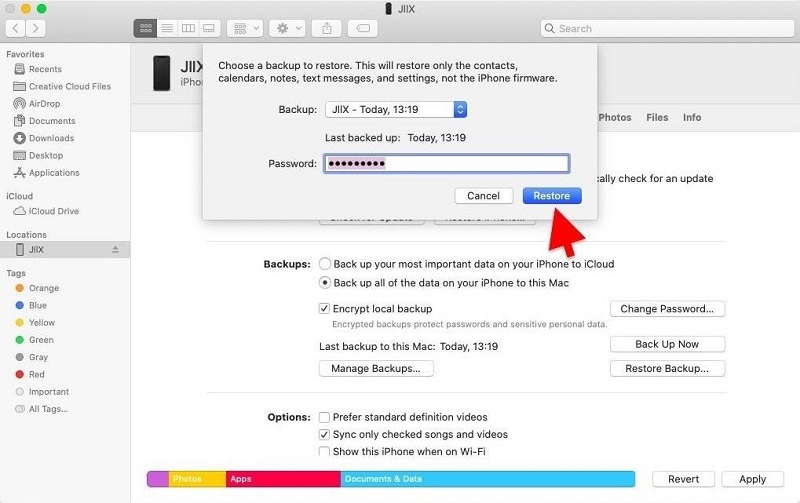
Paso #6: Verificar la recuperación de mensajes de texto
Una vez finalizada la restauración, desconecta tu iPhone y revisa la aplicación Mensajes. Tus mensajes de texto previamente eliminados ahora deberían estar nuevamente en el lugar que les corresponde.
Cuando todo lo demás falla, comunicarse con su proveedor de servicios de red móvil puede ser una vía valiosa para la recuperación de mensajes de texto en su iPhone 6. Aquí hay una guía sobre cómo recuperar sus mensajes de texto eliminados en iPhone 6 comunicándose con el proveedor de servicios de red:
Paso 1: póngase en contacto con el servicio de atención al cliente
Comuníquese con el servicio de atención al cliente de su proveedor de servicios de red móvil. Puede encontrar su información de contacto en su sitio web oficial o en su estado de cuenta mensual.
Paso #2: Proporcione la información necesaria
Esté preparado para proporcionar información esencial, como los detalles de su cuenta y el período de tiempo específico durante el cual se eliminaron los mensajes de texto. Cuanto más precisa sea la información, mejor podrán ayudarle.
Paso 3: pregunte sobre los servicios de recuperación de mensajes de texto
Pregúntele al representante de atención al cliente si ofrece algún servicio de recuperación de mensajes de texto. Algunos proveedores de redes móviles conservan un registro de mensajes de texto por un tiempo limitado y es posible que puedan ayudarlo a recuperar los mensajes de texto eliminados.
Paso #4: Siga las pautas del proveedor
Si su proveedor de servicios de red móvil ofrece servicios de recuperación de mensajes de texto, siga sus pautas y procedimientos para el proceso de recuperación. Esto puede implicar presentar una solicitud formal o proporcionar una verificación adicional.
Paso #5: Verifique los costos o las limitaciones
Tenga en cuenta que algunos proveedores pueden cobrar una tarifa por este servicio y puede haber limitaciones en el plazo dentro del cual pueden recuperar los mensajes eliminados. Aclare los costos asociados y asegúrese de comprender los términos.
Paso #6: Confirmar la recuperación exitosa
Una vez iniciado el proceso, confirme con el representante de atención al cliente que la recuperación se realizó correctamente. Es posible que le orienten sobre cómo acceder a los mensajes recuperados en su iPhone 6.
A veces, la solución más sencilla es la más eficaz. Si eliminaste accidentalmente un mensaje de texto crucial, considera comunicarte con la persona que lo envió o lo recibió. Aquí hay una guía paso a paso sobre cómo abordar este método:
Paso #1: Identificar al corresponsal
Determina si los mensajes de texto eliminados fueron enviados o recibidos de una persona específica. Identifique el contacto asociado con los mensajes perdidos.
Paso #2: Comuníquese con prontitud
Comuníquese con la persona lo antes posible. Explique la situación e infórmeles que borró accidentalmente mensajes de texto importantes. Proporcione cualquier detalle que recuerde sobre el contenido, la fecha o la hora de los mensajes.
Paso #3: Solicitar reenvío o confirmación
Pregúntele cortésmente a la persona si puede reenviar los mensajes o proporcionar cualquier información que recuerde sobre el contenido. En algunos casos, es posible que todavía tengan los mensajes en su dispositivo.
Paso #4: Verifique los archivos de mensajes
Si la persona está dispuesta a ayudar, puede consultar sus propios archivos de mensajes para la conversación específica. En algunas aplicaciones de mensajería, las personas pueden recuperar mensajes más antiguos, incluso si han sido eliminados por su parte.
Paso #5: Colaborar en soluciones
Trabaje junto con la persona para encontrar una solución. Si la conversación se realizó a través de una aplicación de mensajería de terceros, explore las funciones disponibles para la recuperación o el archivo de mensajes.
Paso #6: Confirmar la recuperación exitosa
Una vez que la persona haya resentido o confirmado el contenido de los mensajes eliminados, verifique que se haya recuperado la información crucial.
Recuperación de datos de FoneDog iOS se destaca como una herramienta potente y fácil de usar compatible con iPhone 15 diseñada para recuperar textos eliminados en iPhone 6. Este completo software se especializa en recuperación de datos y ofrece una solución confiable para quienes buscan recuperar mensajes perdidos sin esfuerzo.
iOS Data Recovery
Recupere fotos, videos, contactos, mensajes, registros de llamadas, datos de WhatsApp y más.
Recupere datos de iPhone, iTunes e iCloud.
Compatible con los últimos iPhone e iOS.
Descargar gratis
Descargar gratis

Características Clave:
Pasos para recuperar textos eliminados usando esto aplicación de recuperación de texto de iPhone de primer nivel:
Visite el sitio web oficial de FoneDog, descargue el software de recuperación de datos de iOS y siga las instrucciones de instalación.
Inicie FoneDog iOS Data Recovery y conecte su iPhone 6 a la computadora usando un cable USB. Asegúrese de que el software reconozca el dispositivo.
Elija el modo de recuperación apropiado: "Recuperarse desde un dispositivo iOS", "Recuperarse desde una copia de seguridad de iTunes" o "Recuperarse desde una copia de seguridad de iCloud".

Inicie el proceso de escaneo. Una vez completado, obtenga una vista previa de los mensajes de texto recuperables en la interfaz del software.
Seleccione los mensajes de texto que desee recuperar y haga clic en "Recuperar" botón. FoneDog iOS Data Recovery restaurará los mensajes seleccionados en su iPhone 6.

FoneDog iOS Data Recovery demuestra ser una herramienta valiosa para quienes buscan una solución confiable y eficiente para recuperar textos eliminados en iPhone 6. Con su interfaz fácil de usar, modos de recuperación versátiles y funciones de recuperación selectiva, FoneDog se erige como una opción confiable en el ámbito de la recuperación de datos de iOS.
Ya sea que haya eliminado mensajes accidentalmente o haya encontrado un mal funcionamiento del dispositivo, FoneDog simplifica el proceso de recuperación, asegurando que sus conversaciones cruciales vuelvan a estar en sus manos con la mínima molestia.
Sí tu puedes. Si bien las copias de seguridad (iCloud, iTunes o Finder) suelen ser los métodos principales para la recuperación de mensajes de texto, herramientas como FoneDog iOS Data Recovery ofrecen la opción de recuperar textos eliminados directamente desde su iPhone sin una copia de seguridad.
Es recomendable hacer una copia de seguridad de su iPhone con regularidad para minimizar el riesgo de pérdida de datos. Configurar copias de seguridad automáticas de iCloud o hacer una copia de seguridad manual de su dispositivo a través de iTunes o Finder garantiza que tenga datos recientes para restaurar en caso de eliminaciones accidentales.
Si realizó una copia de seguridad de su iPhone usando iCloud, iTunes o Finder, puede recuperar mensajes de texto en un dispositivo nuevo o reparado. Servicios como FoneDog iOS Data Recovery también brindan opciones para recuperar datos directamente desde un iPhone roto o perdido.
Sí, la restauración desde una copia de seguridad reemplaza sus datos actuales con los datos de la copia de seguridad. Asegúrese de tener una copia de seguridad reciente para evitar perder información importante. Además, herramientas como FoneDog permiten la recuperación selectiva, minimizando el riesgo de sobrescribir los datos actuales.
Para evitar una eliminación accidental, habilite la opción "Mensajes" en la configuración de copia de seguridad de iCloud. Haga una copia de seguridad de su iPhone con regularidad y considere utilizar aplicaciones o servicios de terceros que ofrezcan protección adicional contra la pérdida de datos involuntaria.
Los proveedores de redes móviles pueden conservar registros de mensajes de texto por un tiempo limitado. Comuníquese con el servicio de atención al cliente de su proveedor de inmediato, proporcione los detalles necesarios y pregunte sobre los servicios de recuperación de mensajes de texto que puedan ofrecer.
El éxito de la recuperación de mensajes de texto a menudo depende de qué tan recientemente se eliminaron los mensajes. Actúe con prontitud para maximizar las posibilidades de recuperación, ya que los datos más nuevos pueden sobrescribir el espacio ocupado por los mensajes eliminados.
Sí, comunicarse con la persona que envió o recibió los mensajes es una opción viable. Es posible que todavía tengan los mensajes en su dispositivo o puedan proporcionar información sobre la conversación, lo que ayudará en sus esfuerzos de recuperación.
Las herramientas de recuperación de terceros de buena reputación, como FoneDog iOS Data Recovery, generalmente son seguras de usar. Asegúrese de descargar dichas herramientas de sitios web oficiales, leer reseñas y seguir las instrucciones proporcionadas para proteger sus datos.
La gente también LeerGuía sencilla: cómo recuperar mensajes de texto eliminados (iPhone 7)¿Cómo recuperar mensajes de texto eliminados en iPhone 15 rápidamente?
En conclusión, el proceso de recuperación textos eliminados en iPhone 6 Implica una variedad de métodos, desde opciones integradas como iCloud e iTunes hasta soluciones de terceros. Entre ellos, FoneDog iOS Data Recovery surge como la opción óptima.
Con su interfaz fácil de usar, modos de recuperación versátiles y funciones de recuperación selectiva, FoneDog simplifica la tarea, a menudo desalentadora, de recuperar mensajes de texto perdidos. Ya sea que necesite recuperarse desde una copia de seguridad o directamente desde su dispositivo, FoneDog ofrece una experiencia perfecta, lo que la convierte en la solución ideal para restaurar de manera eficiente y efectiva conversaciones cruciales en su iPhone 6.
Comentario
Comentario
iOS Data Recovery
Hay tres maneras de recuperar datos borrados del iPhone o iPad.
descarga gratuita descarga gratuitaHistorias de personas
/
InteresanteOPACO
/
SIMPLEDificil
Gracias. Aquí tienes tu elección:
Excellent
Comentarios: 4.8 / 5 (Basado en: 77 El número de comentarios)